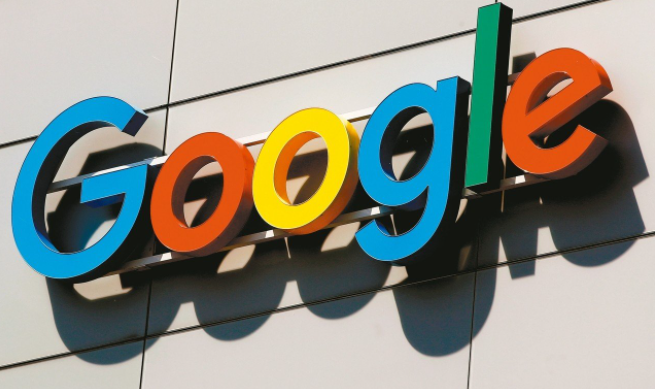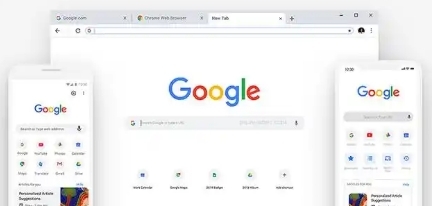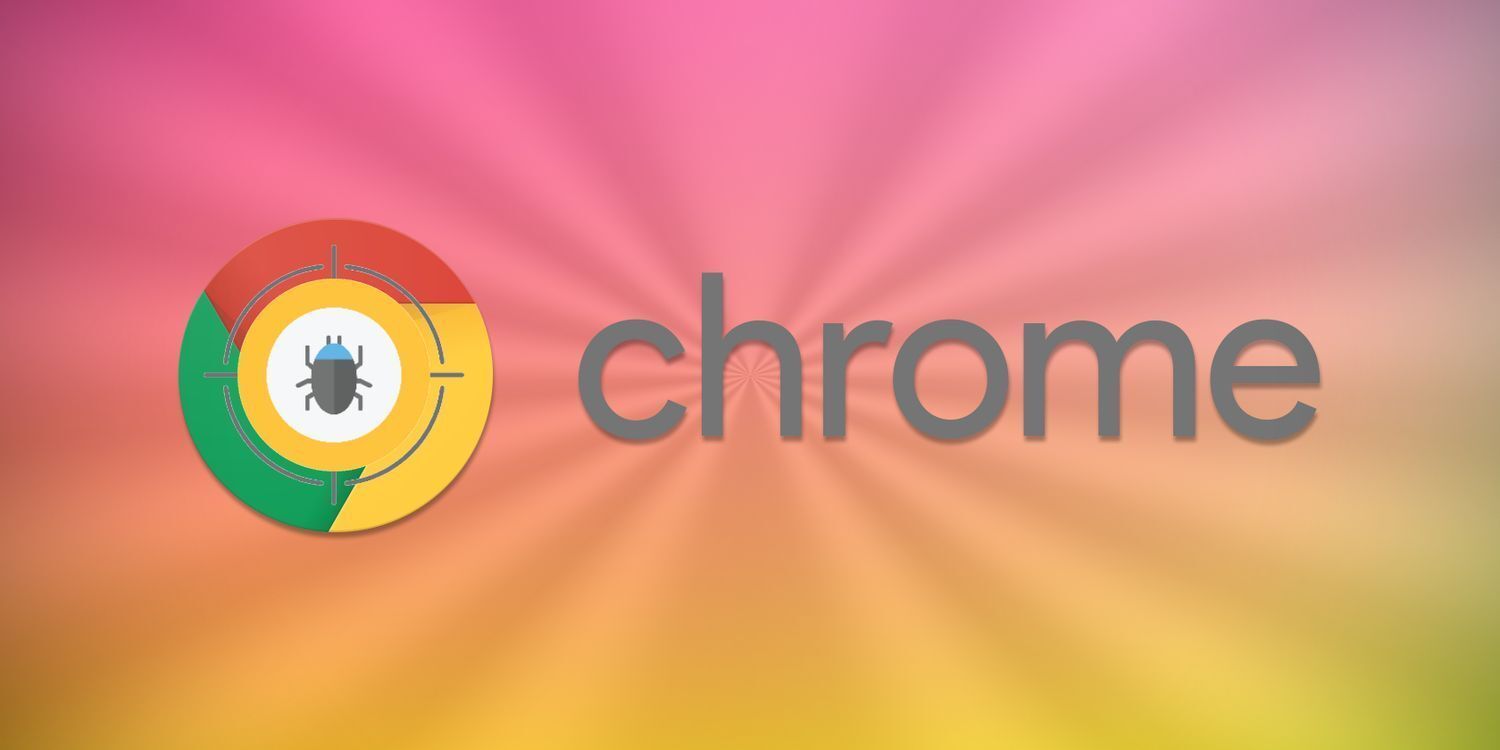详情介绍

1. 通过Chrome应用商店安装插件
- 打开Chrome浏览器,点击右上角的三个点图标,选择“更多工具”,再点击“扩展程序”。或者在地址栏直接输入chrome://extensions/并按回车键,进入扩展程序管理页面。在扩展程序页面中,点击左上角的“Chrome网上应用店”链接,进入Chrome网上应用店。在Chrome网上应用店中,通过搜索栏输入想要安装的插件名称,然后在搜索结果中找到对应的插件。点击插件详情页面中的“添加到Chrome”按钮,浏览器会提示确认添加该插件,再次点击“添加扩展程序”即可完成安装。
2. 从本地文件安装插件
- 打开Chrome浏览器,点击右上角的三个点图标,选择“更多工具”,再点击“扩展程序”。或者在地址栏直接输入chrome://extensions/并按回车键,进入扩展程序管理页面。在扩展程序管理页面中,开启右上角的“开发者模式”。此时会出现“加载已解压的扩展程序”按钮,点击该按钮,选择包含插件文件的文件夹(需提前下载并解压插件压缩包),即可完成安装。
3. 配置插件功能
- 安装完成后,在浏览器右上角找到插件的图标(通常是一个小型的图标,代表该插件的功能),点击图标后,一般会弹出一个菜单或直接进入设置页面。不同插件的设置选项各不相同。以广告拦截插件为例,在设置页面中,可以选择拦截的广告类型,如横幅广告、弹窗广告、视频广告等。还可以设置是否允许某些特定网站的广告显示,因为有些网站可能依赖广告收入来维持运营,可以将它们添加到白名单中。对于密码管理插件,需要在设置页面中添加账号和密码信息,并设置主密码来保护这些数据。同时,可以配置插件的自动填充功能,比如在登录表单或支付页面自动填充用户名、密码和信用卡信息等。
4. 调整插件权限
- 部分插件在安装时会请求一些权限,如访问浏览器历史记录、修改网页内容、获取设备位置信息等。可以在插件的设置页面中查看和调整这些权限。如果某个插件请求的权限过多且认为不合理,可以考虑取消部分权限,但要注意这可能会影响插件的某些功能。
5. 管理已安装的插件
- 进入扩展程序管理页面(可通过上述方法打开),可以对已安装的插件进行启用、禁用或删除操作。若需禁用插件,找到对应插件,取消勾选“启用”前的开关即可。若要删除插件,点击插件右下角的“移除”按钮。此外,还可以通过拖动插件右侧的排序按钮调整插件的显示顺序,常用插件建议放在前位。
6. 同步插件设置
- 登录Chrome账号,进入扩展程序管理页面,勾选“同步”选项。这样在不同设备间使用同一账号登录Chrome浏览器时,可以共享插件配置,例如密码管理器的自动填充规则等。
请根据实际情况选择适合的操作方式,并定期备份重要数据以防丢失。